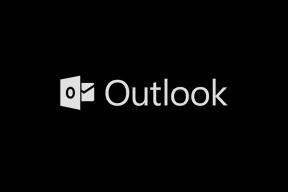Slik legger du ut flere landskaps- og portrettbilder på Instagram – TechCult
Miscellanea / / June 05, 2023
Instagram har spesifikke krav til bildeorientering som favoriserer kvadratiske eller vertikale bilder for feedlayouten. Mens plattformen tradisjonelt støtter bilder i landskaps- og portrettmodus, kan det være utfordrende å vise begge i ett enkelt innlegg uten å beskjære eller miste kvalitet. Det finnes imidlertid kreative måter å overvinne denne begrensningen på. I denne artikkelen vil vi forklare om du kan legge ut flere landskaps- og portrettbilder på Instagram, og i så fall hvordan du kan legge ut begge sømløst i et enkelt innlegg.

Slik legger du ut flere landskaps- og portrettbilder på Instagram
Instagram lar brukere legge ut opptil 10 bilder i ett enkelt innlegg. Selv om du kan legge ut landskaps- og portrettbilder, er det teknisk sett ikke mulig å legge dem ut i et enkelt innlegg med forskjellige orienteringer og størrelser.
For tiden støtter plattformen et sideforhold på 1:1 for ruter, 4:5 for portretter, og et uvanlig forhold på 1,91:1 for landskapsbilder. Nå som du vil at bildene dine skal beholde sin opprinnelige klarhet, la oss følge et triks.
Du må enten endre størrelsen på bildet i henhold til sideforholdet som støttes av Instagram eller kan legge det til en bakgrunn. For dette kan du bruke enten den innebygde fotoredigereren på enheten eller tredjepart bilderedigeringsapper.
Merk: Vi har valgt Picsart som vår redigeringsapp.
1. Lansering Picsart og trykk på Rediger et bilde.
2. Velg bildet som skal redigeres og trykk på Passe.

3. Trykk på Forhold og velg riktig forhold som Torget eller Portrett ifølge resten av bildene.
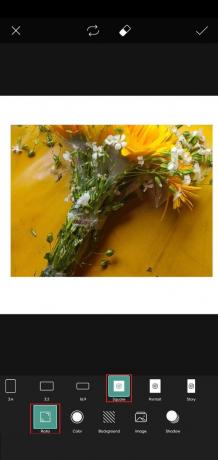
4. Juster bildet og trykk på Farge.

Merk: Du kan også velge Bakgrunn eller Bilde.
5. Legg til bakgrunnsfargen som foretrukket.
Vi valgte svart da de fleste brukere bruker det mørke temaet på Instagram, og bildet vil derfor virke estetisk tiltalende.
6.. Trykk på hakeikon øverst til høyre, etterfulgt av lagre-ikonet.
Nå, på samme måte, rediger alle landskapsbildene.
7. Nå åpen Instagram, trykk på + ikon nederst på skjermen, etterfulgt av POST.
8. Trykk på velg flere ikoner og begynn å velge bildene som skal legges ut.

9. Trykk på pil øverst til høyre på skjermen.
10. Juster størrelsesforholdet og trykk på høyrepekende pil en gang til.
11. Legg til din bildetekst, hashtags, og alt du ønsker og legge det ut.
Etter hvert som bildet legges ut, kan du sjekke hvordan det blander seg med bakgrunnen og vises i det originale landskapsformatet.

Slik kan du blande landskaps- og portrettbilder og legge dem ut.
Les også: Slik sletter du flere Instagram-bilder samtidig
Kan du legge ut flere landskaps- og portrettbilder uten å beskjære
Dessverre kan du ikke legge ut bilder i både liggende og stående bilder sammen uten å beskjære dem på forhånd. Instagram beholder bare én orientering når du laster opp. Du må enten velge kvadratisk eller stående sideforhold. I slike tilfeller, for å unngå at landskapsbilder beskjæres, kan du tilpasse dem på en bakgrunn med det perfekte forholdet som støttes av Instagram.
Anbefalt: Slik viser du merkede bilder på Instagram
Vi håper at denne guiden har hjulpet deg med hvordan legge ut flere landskaps- og portrettbilder på Instagram. Fortsett å besøke siden vår for flere tips, triks og informasjon. Ikke glem å legge igjen forslagene dine i kommentarfeltet nedenfor.
Henry er en erfaren teknologiskribent med en lidenskap for å gjøre komplekse teknologiemner tilgjengelige for hverdagslesere. Med over ti års erfaring i teknologibransjen, har Henry blitt en pålitelig kilde til informasjon for sine lesere.